هفت راه برای باز کردن Task Manager
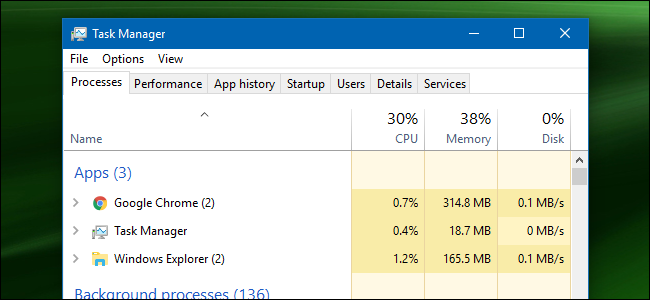
باز کردن Task Manager به خودی خود کار چندانی نیست ، اما دانستن روش های مختلف انجام کارها همیشه سرگرم کننده است. حتی اگر نتوانید Task Manager را به روشی که قبلاً عادت کرده اید باز کنید ، ممکن است مفید باشد.
Ctrl + Alt + Delete را فشار دهید
شما احتمالاً با کلیدهای Ctrl + Alt + Delete آشنا هستید. تا زمان انتشار ویندوز ویستا ، فشار دادن Ctrl + Alt + Delete شما را مستقیماً به Task Manager رساند. از زمان ویندوز ویستا ، فشار دادن Ctrl + Alt + Delete اکنون شما را به صفحه Windows Security می آورد ، که گزینه هایی برای قفل کردن رایانه ، تغییر کاربران ، خروج از سیستم و اجرای Task Manager را فراهم می کند.
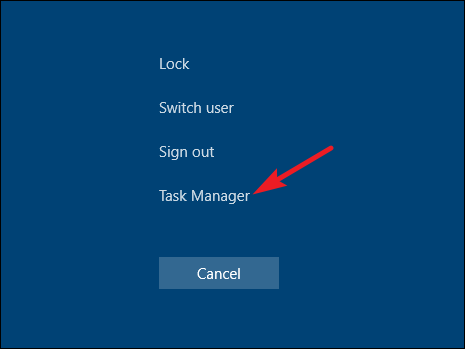
Ctrl + Shift + Esc را فشار دهید
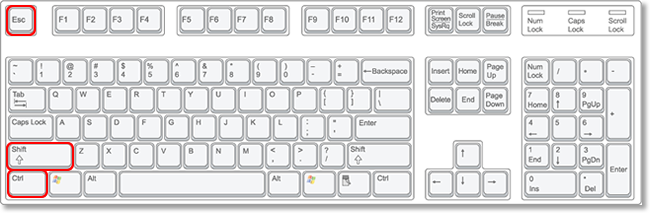
سریعترین راه برای نمایش دادن Task Manager – با فرض اینکه صفحه کلید شما کار می کند – فقط فشار دادن Ctrl + Shift + Esc است. به عنوان یک پاداش ، Ctrl + Shift + Esc یک روش سریع برای نشان دادن Task Manager هنگام استفاده از دسک تاپ از راه دور یا کار در داخل یک ماشین مجازی ارائه می دهد .
Windows + X را فشار دهید تا به منوی Power User دسترسی پیدا کنید
ویندوز ۸ و ویندوز ۱۰ هر دو دارای یک منوی Power User هستند که با فشار دادن Windows + X می توانید به آن دسترسی پیدا کنید. این منو دسترسی سریع به انواع برنامه های کاربردی از جمله Task Manager را دارد.
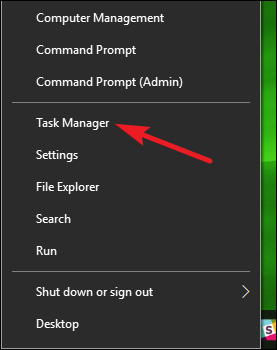
روی نوار وظیفه کلیک راست کنید
اگر ماوس را به صفحه کلید ترجیح می دهید ، یکی از سریع ترین راه ها برای باز کردن Task Manager این است که روی هر فضای باز موجود در نوار وظیفه خود کلیک راست کرده و “Task Manager” را انتخاب کنید. فقط با دو کلیک و شما آنجا هستید.
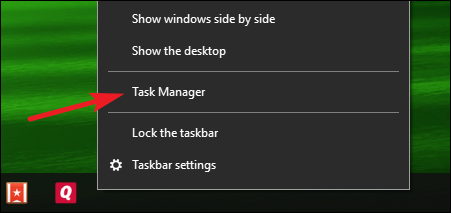
“taskmgr” را از Run یا منوی Start اجرا کنید
نام فایل اجرایی برای Task Manager عبارت “taskmgr.exe” است. با زدن Start ، تایپ کردن “taskmgr” در جعبه جستجوی منوی Start و زدن Enter ، می توانید Task Manager را راه اندازی کنید.
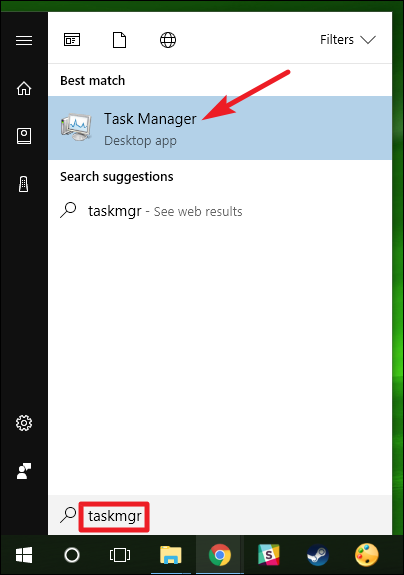
همچنین می توانید با زدن Windows + R برای باز کردن کادر Run ، تایپ کردن “taskmgr” و سپس زدن Enter ، آن را اجرا کنید.
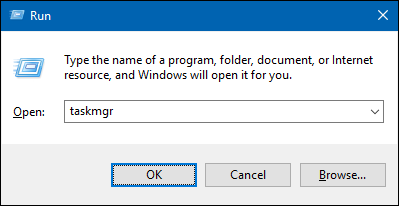
در taskmgr.exe در File Explorer مرور کنید
همچنین می توانید Task Manager را با باز کردن مستقیم اجرایی آن ، راه اندازی کنید. این قطعاً طولانی ترین راه برای باز کردن Task Manager است ، اما ما به منظور کامل بودن آن را در نظر گرفته ایم. File Explorer را باز کرده و به مکان زیر بروید:
C: \ Windows \ System32
به پایین بروید و taskmgr.exe را جستجو کنید ، و سپس روی آن دوبار کلیک کنید.
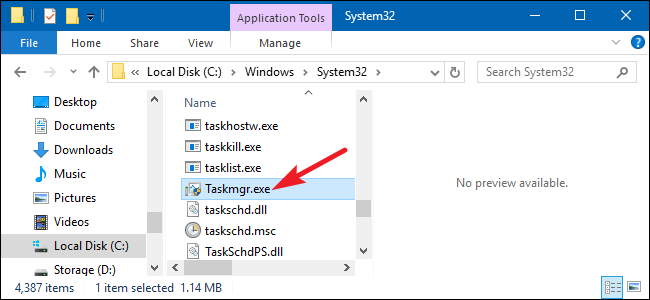
یک میانبر برای Task Manager ایجاد کنید
و آخرین مورد در لیست ما ایجاد یک میانبر خوب و قابل دسترسی برای Task Manager است. شما می توانید این کار را به چند روش انجام دهید. برای اتصال میانبر به نوار وظیفه خود ، پیش بروید و Task Manager را با استفاده از هر یک از روش هایی که پوشش داده ایم ، اجرا کنید. روی نماد Task Manager در نوار وظیفه کلیک راست کرده و “Pin to Taskbar” را انتخاب کنید. بعد از آن ، می توانید برای اجرای Task Manager در هر زمان که بخواهید ، روی میانبر کلیک کنید.
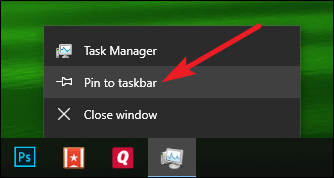
اگر می خواهید یک میانبر در دسک تاپ خود ایجاد کنید (یا در یک پوشه) ، روی هر فضای خالی که می خواهید میانبر ایجاد کنید ، کلیک راست کنید و سپس گزینه New> Shortcut را انتخاب کنید.
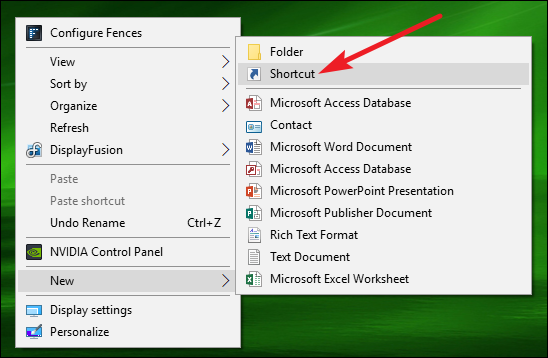
در پنجره ایجاد میانبر ، مکان زیر را در کادر وارد کنید و سپس “Next” را فشار دهید.
C: \ Windows \ System32
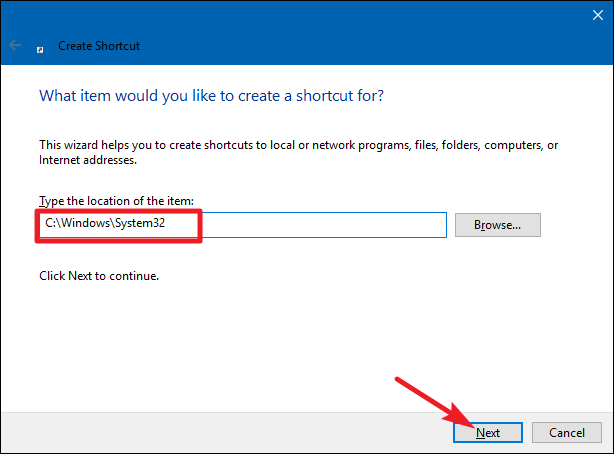
نام میانبر جدید را تایپ کنید و سپس روی “Finish” کلیک کنید.
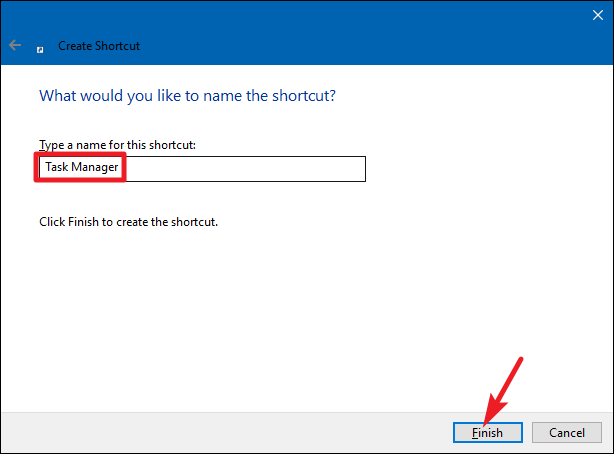
این پایان لیست ما می باشد! برخی از روش ها به وضوح کارآیی بیشتری نسبت به روش های دیگر دارند ، اما اگر در وضعیت سختی قرار دارید – صفحه کلید یا ماوس کار نمی کند ، و یا با ویروس مزاحمی مبارزه می کنید ، یا هر روش دیگری – روش های مختلفی در بالا برای باز کردن Task Manager بیان شده است.











دیدگاه ها